Android telefonunlarda Resim nasılyedeklenir?

Telefonunuzda muhtemelen yüzlerce – binlerce değilse – fotoğrafınız vardır. Bu fotoğrafları telefonunuzdan çıkarmak her zaman tamamen açık değildir, ancak emrinizde birçok seçenek vardır.
USB kullanarak
Telefonunuzdan bir şeyler çıkarmanın geleneksel yaklaşımı, bir USB kablosu kullanarak bilgisayarınıza takmaktır.
Windows’ta: Windows, Android telefonlara başka herhangi bir kamera gibi davranır; bu nedenle, telefonunuzu bilgisayarınıza taktığınızda, Windows dijital kameranızı taktığınız gibi yapacağınızı soracaktır. Gerçek dosyaları Windows Gezgini’nde inceleyebilir, Windows Gezgini’nin sizin için tüm fotoğrafları içe aktarmasını isteyebilir veya Windows 8 Fotoğraf Görüntüleyici uygulaması gibi fotoğrafları almak için başka bir program kullanabilirsiniz.
OS X’te: Mac’iniz varsa, Android telefonunuzdan fotoğraf çekmek, Mac OS X 10.5 veya sonraki sürümlerinde çalışan ve çalışan Android telefonlar ve tabletlerle çalışan çok temel bir dosya tarayıcı uygulaması olan Google’ın ücretsiz Android Dosya Aktarımı uygulamasını gerektirir Android 3.0 Petek veya üstü. Uygulamayı yükledikten sonra, bilgisayarınıza bir Android telefon veya tablet eklediğinizde otomatik olarak açılır.
Fotoğraflarınız iki alandan birinde olacaktır: Resimler klasörü veya DCIM klasörü. Telefonunuzla çektiğiniz fotoğraflar muhtemelen DCIM klasörünüzde olurken, telefonunuzda tuttuğunuz diğer fotoğraflar veya görüntüler (ekran görüntüleri gibi) Resimler klasöründe olacaktır. Çektiğiniz fotoğrafları telefonunuzun kamerasıyla kaydetmek için DCIM klasörünü çift tıklatın. “Kamera” adında başka bir klasör görebilirsiniz. Bu klasörü aç, fotoğraflarına ulaşabilmelisin.
Kendine e-posta gönder
Android fotoğrafları kendinize e-posta ile göndermeyi kolaylaştırıyor. Telefonunuzdan çıkarmak istediğiniz birkaç fotoğraftan daha fazlasına sahipseniz, bu gerçekten ideal bir seçenek değildir, ancak ihtiyacınız olduğunda oradadır.
Galeri uygulamasını açın ve paylaşmak istediğiniz fotoğrafı (veya fotoğrafları) içeren albüme gidin. Sağ üst köşedeki üç noktaya dokunun ve beliren menüden Öğe Seç’e dokunun.
Bilgisayarınıza göndermek istediğiniz fotoğrafları seçin, ardından ekranın üst kısmındaki araç çubuğundaki e-posta düğmesine dokunun – kart çıkartılmış bir zarf gibi görünür. E-posta düğmesi araç çubuğunda görünmüyorsa, paylaş düğmesine dokunun – V yanlara benziyor – ve menüden Gmail’i seçin. E-posta adresinizi girip görüntülerinizi kendinize gönderebileceğiniz bir “oluşturma” penceresi göreceksiniz.
Google sürücü
Galeri uygulaması ayrıca, fotoğraflarınızı Google Drive’ınıza yüklemenize izin verir, böylece her yerden bunlara erişebilirsiniz. Google Drive uygulamasını Mac’inize veya PC’nize yüklerseniz, fotoğraflarınızın ve diğer dosyalarınızın bilgisayarınıza otomatik olarak senkronize edilmesini sağlayabilirsiniz.
,
Onları Google Drive’a yüklemek için, yüklemek istediğiniz fotoğrafları seçin ve ardından paylaş düğmesine dokunun. Menüden “Tümünü gör” seçeneğine dokunun, ardından listeden Sür seçeneğini seçin. Fotoğrafa bir başlık vermenizi ve hangi hesaba yüklemek istediğinizi ve sürücünüzü nereye koymak istediğinizi onaylamanızı ister. Her şey yolunda görünüyorsa, Tamam öğesine dokunun; devam edecek ve fotoğraflarınızı yükleyecektir.
Dropbox ve diğer çevrimiçi depolama hizmetleri
Dropbox, telefonunuzdan fotoğraf çekmek için iyi bir seçenektir: Dropbox istemcisini tüm bilgisayarlara ve cihazlara kurun, böylece Dropbox’ınızdaki dosyaları her şeyle senkronize edin. Yüklemek istediğiniz fotoğrafları seçebilir ve Android için ücretsiz Dropbox uygulamasını yükleyerek seçebilirsiniz. Bu, hangi fotoğrafları seçip telefonunuzdan çıkarmak istediğinizi seçmenizde yararlıdır.
Dropbox uygulamasını yükledikten sonra, fotoğraflarınızı doğrudan Android’in Galeri uygulamasından Dropbox’a yükleyebilirsiniz. Bunu yapmak için, yüklemek istediğiniz fotoğrafları seçin, V şeklinde yanlara doğru paylaş düğmesine, menüden “Tümünü gör” e ve ardından Dropbox’a Ekle’ye dokunun. Buradan, Dropbox’ınızda fotoğraflarınızı nereye yapıştırmak istediğinizi seçebilirsiniz. Fotoğraflarınızı yüklemeye hazır olduğunuzda, Ekle’ye dokunun; Dropbox sihrini uygular. Fotoğraflarınız, Dropbox yüklü tüm cihazlarınızda görünmelidir.
Başka bir Dropbox özelliği olan Kamera Yükle, fotoğraflarınızı otomatik olarak telefonunuzdan doğrudan Dropbox’a yüklemenizi sağlar, böylece onları tek tek seçmeniz ve yüklemeniz gerekmez. Dropbox uygulamasını telefonunuza ilk yüklediğinizde veya Dropbox uygulamasının ayarlarından bu özelliği açmayı seçebilirsiniz (Dropbox uygulamasının sağ üst köşesindeki üç noktaya dokunun, ardından menüden Ayarlar’ı seçin).
Dropbox tartışmasız en her yerde bulunan çevrimiçi depolama ve senkronizasyon servisidir, ancak neredeyse hiçbiri yoktur. Diğer seçenekler arasında Box.net , Amazon Cloud Drive ve Microsoft SkyDrive bulunmaktadır . Her uygulama biraz farklı çalışsa da, bu uygulamaların tümü aynı temel şeyi yapar.
_________________________________________________________________________________________________
UYARI: Web sitemiz üzerinde bulunan tüm yazılar, görseller ve tüm materyaller Eniyiandroid.com 'a aittir. Kaynak belirtilmeden site içeriği kopyalanamaz, alıntı yapılamaz, başka yerde yayınlanamaz.
Konu Hakkında Androidseverlerden daha fazla bilgi almak için görüşlerinizi yorum yaparak paylaşabilirsiniz.
Teknoloji sektörünü uzun yıllardır takip edip makaleler yazmaktayım. İşini hakkıyla yapan bir siteye katkı verebildiğim için çok mutluyum.



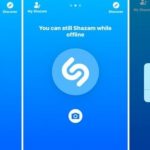



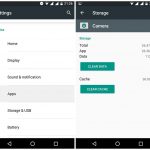



Yorum yaz